Installation
Unterkategorie
Releases (z.B. von 1.x auf 2.x):
Patches (z.B. von 1.9.7 auf 1.9.8):
Stand: 14.04.2025 / RedTeam
Die Lizenzdatei ist unverzichtbar für die Aktivierung des CLIQ Local Managers und wird von Ihrem CLIQ Fachhandelspartner bereitgestellt. Der Dateiname entspricht Ihrer individuellen Schließanlagennummer.
Zusätzlich steuert diese Datei, welche optionalen Funktionen in Ihrer Software freigeschaltet sind. Die Software ist also immer die gleiche und die Lizenz steuert Ihren verfügbaren Funktionsumfang.
Stand: 14.04.2025 / RedTeam
Bei einer Migration vom alten CLIQ Manager (CM) zum neuen CLIQ Local Manager (CLM) kommt die berechtigte Frage auf, welche Daten aus der alten Umgebung denn in die Neue migriert werden. Anhand von Screenshots aus dem alten System, geben wir Ihnen einen Überblick, der sich allerdings auch verändern kann.
Hier ein Überblick über die Informationen, die in der Personenkarte gespeichert und bei der Migration berücksichtigt werden. Wichtig ist, es kann jeweils nur ein Kontaktfeld pro Art übernommen werden. Selten genutzte Felder wurden gestrichen und Daten aus diesen müssten ggf. im Vorfeld in ein migrationsfähiges Feld, manuell übertragen werden.
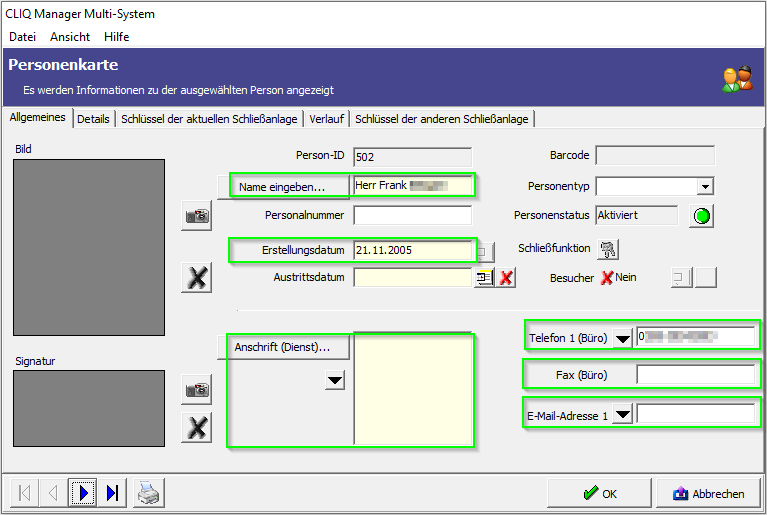
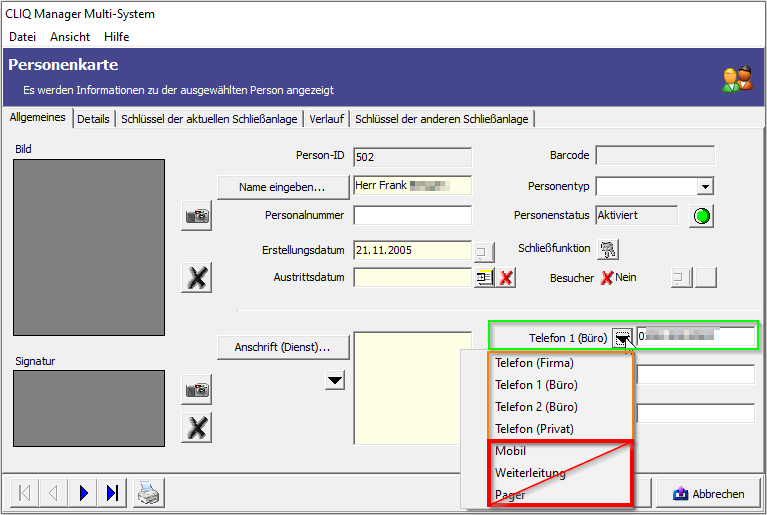
Die orangefarbenen Einträge sind optional. Bei der Migration wird abgefragt, welche dieser Nummer Sie übertragen möchten. Sie müssen sich für eine Nummer entscheiden.
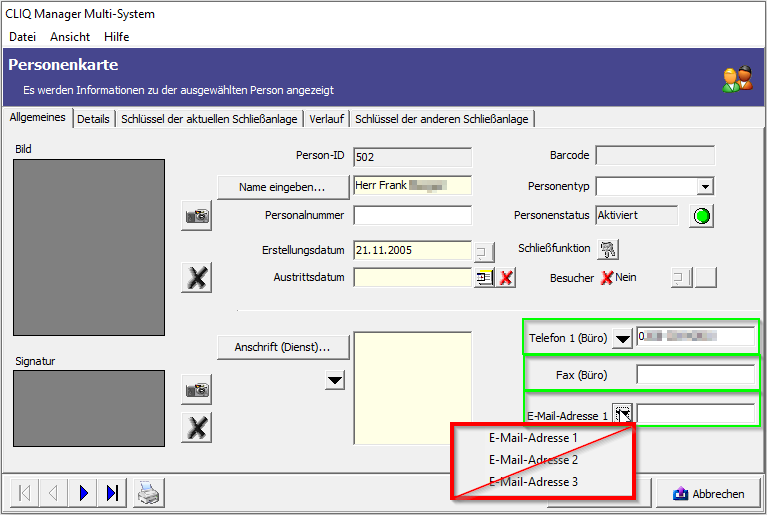
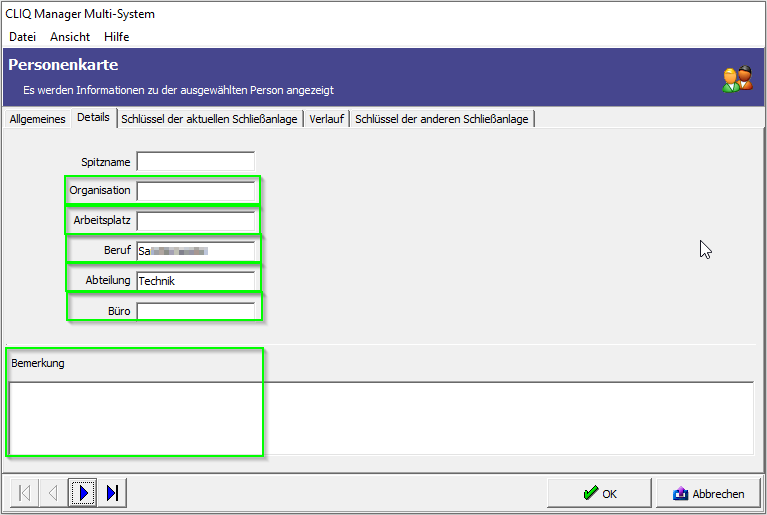
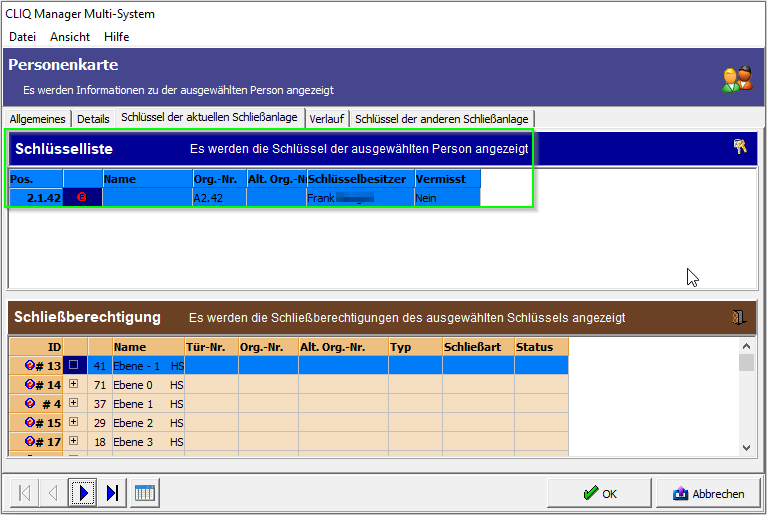
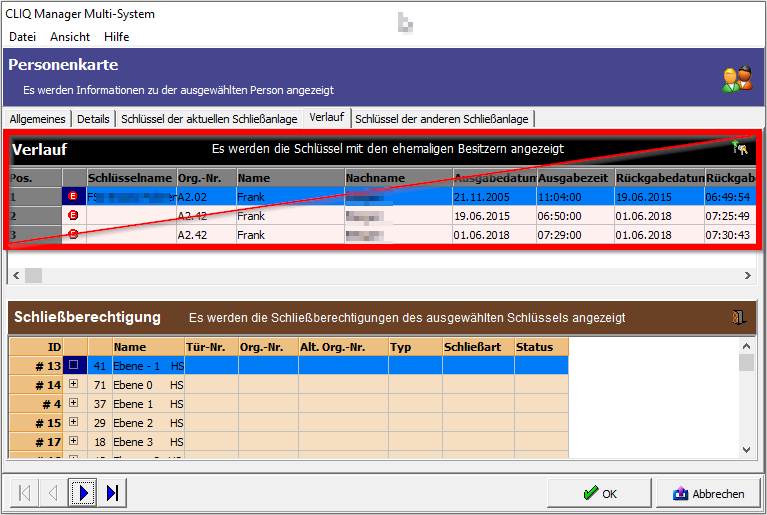
Die Informationen der Schlüssel werden alle übertragen.
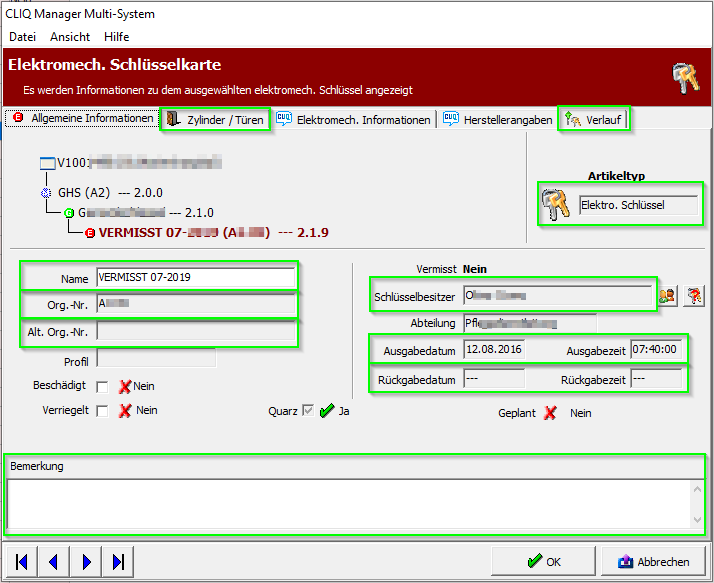
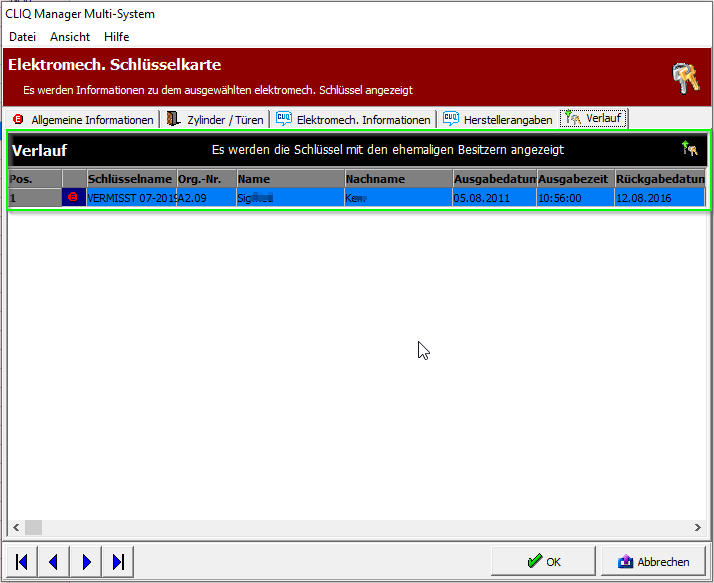
Auch hier werden fast alle Felder migriert. Ein wichtiger Punkt, der leider aus technischen Gründen nicht mit migriert wird, ist der Verlauf der Zutrittsberechtigungen.
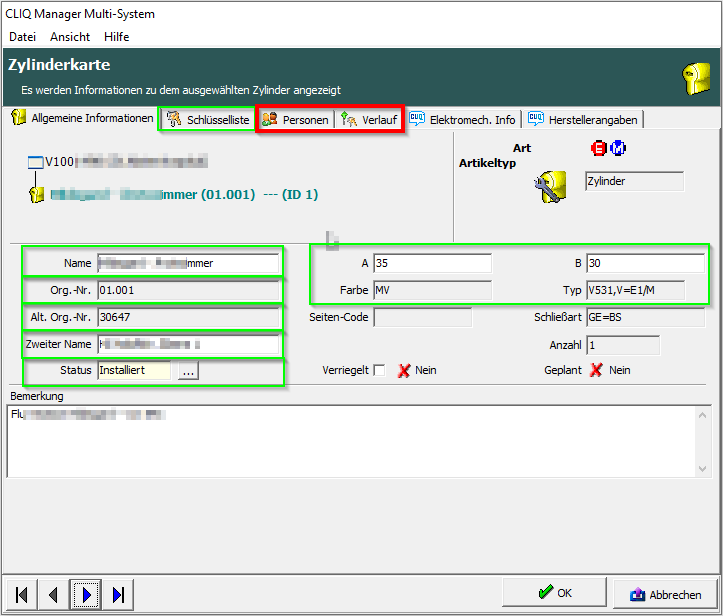
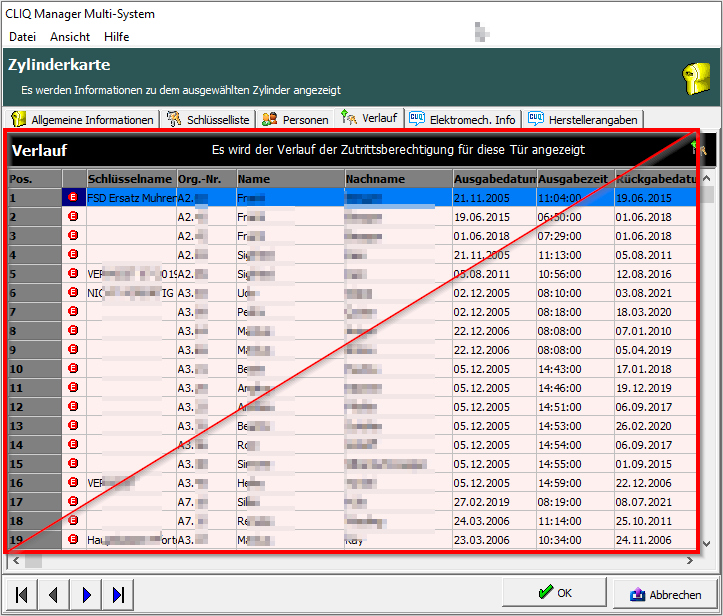
Die Menüleiste im CLM sieht nicht nur etwas anders aus, sondern auch der Punkt des Gebäudeplans wird im CLM nicht mehr angeboten. Sollten Sie den Gebäudeplan nutzen, wird Sie der CLM bei der Migration fragen, ob Sie die Gruppen (Türen) mit jeweils einem Zylinder migrieren wollen oder nicht. Wir empfehlen hier "Nein" auszuwählen. So werden die Zylinder entgruppiert und stehen Ihnen ohne verknüpfte Gruppe (Tür) zur Verfügung. Die Angaben der Tür werden dann in den "Zweiten Namen" übernommen und bleiben erhalten.

Stand: 28.12.2022 / SNE
Die Anlagendaten für die CLIQ Local Manager Software werden im .els-Format an den CLIQ Partner für die jeweilige Anlage bereitgestellt. Dies geschieht immer dann, wenn Schlüssel/ Zylinder nachbestellt und produziert werden.
Der CLIQ Partner übergibt bzw. übersendet die Anlagendaten zum Einspielen in die CLIQ Local Manager Software direkt an den Nutzer. Bitte stellen Sie als Endnutzer immer sicher, dass Sie die aktuelle CLIQ Local Manager Version besitzen. Es kann sonst passieren, dass Sie eine Fehlermeldung beim Einspielen erhalten. Diese erhalten Sie über Ihren CLIQ Partner.
Stand: 30.08.2022 / RedTeam
Neue Versionen erhalten Sie von Ihrem betreuenden Fachhändler. Dieser kann Ihnen einen aktuellen Downloadlink zur Verfügung stellen, mit dem Sie die aktuellste Version erhalten.
Bitte beachten Sie zudem, dass Sie immer Ihren aktuellen Versionsstand prüfen, bevor Sie sich die Mühe machen Fehler und Abstürze zu melden.
Stand: 28.12.2022 / SNE
Einen kurzen Überblick möchten wir Ihnen auf diesem Wege geben:
Zusätzlich finden Sie auf unseren YouTube Kanal hilfreiche Videos, beispielsweise dieses hier:
Stand: 28.12.2022 / SNE
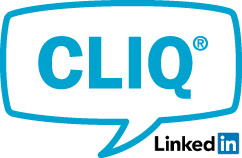 |
Für aktuelle Informationen rund um CLIQ einfach unserer CLIQ Schließanlagen Gruppe auf LinkedIn beitreten: www.linkedin.com/groups/8819709 |